我们在长时间操作win7系统的过程中,偶尔也会遇到电脑网络连接不上的故障,例如近日就有用户在启动win7电脑之后,却发现右下角显示的网络图标中有黄色感叹号的标志,导致网络无
我们在长时间操作win7系统的过程中,偶尔也会遇到电脑网络连接不上的故障,例如近日就有用户在启动win7电脑之后,却发现右下角显示的网络图标中有黄色感叹号的标志,导致网络无法正常连接,对此win7电脑网络黄色感叹号怎么办呢?今天小编就来教大家win7网络连接有个黄叹号解决步骤。
1、在网络连接中,通常使用静态IP和动态IP两种方式;如果使用静态IP地址,突然出现黄叹号提示,那很可能是你得IP地址被占用,一般情况会提示:IP冲突
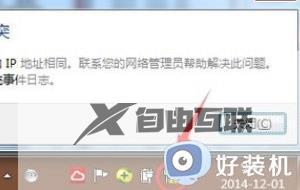
2、在IP冲突的时候,请打开网络和共享中心--本地连接修改IP地址即可
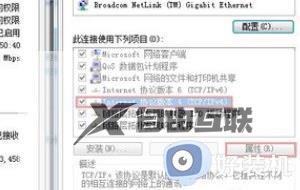
3、如果使用动态IP接入互联网而现实黄叹号,很可能是某些软件篡改了DNS,此时只需要重新设置自动获取IP和DNS即可
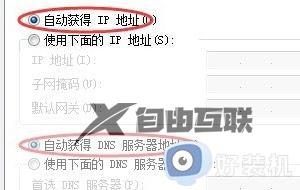
4、如果在某种网络环境下,其他人使用正常,而您的网络连接显示为黄叹号,并且IP、DNS都正常,那很可能是计算机的网卡驱动程序出现异常,此时请下载并重新安装网卡驱动程序,重启计算机后故障即可解决
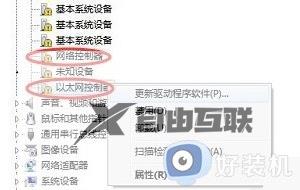
上述就是小编告诉大家的win7网络连接有个黄叹号解决步骤了,有出现这种现象的小伙伴不妨根据小编的方法来解决吧,希望能够对大家有所帮助。
